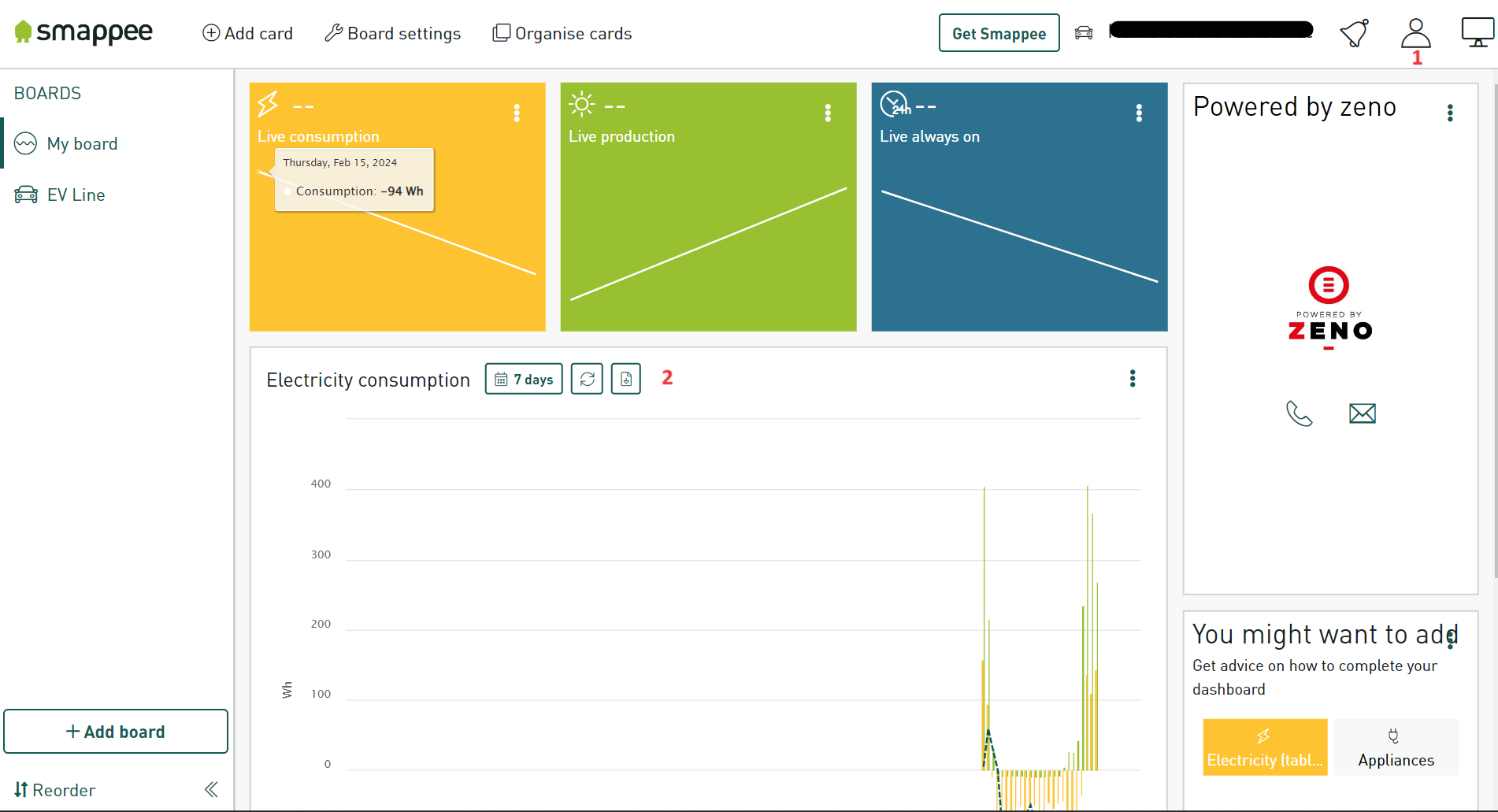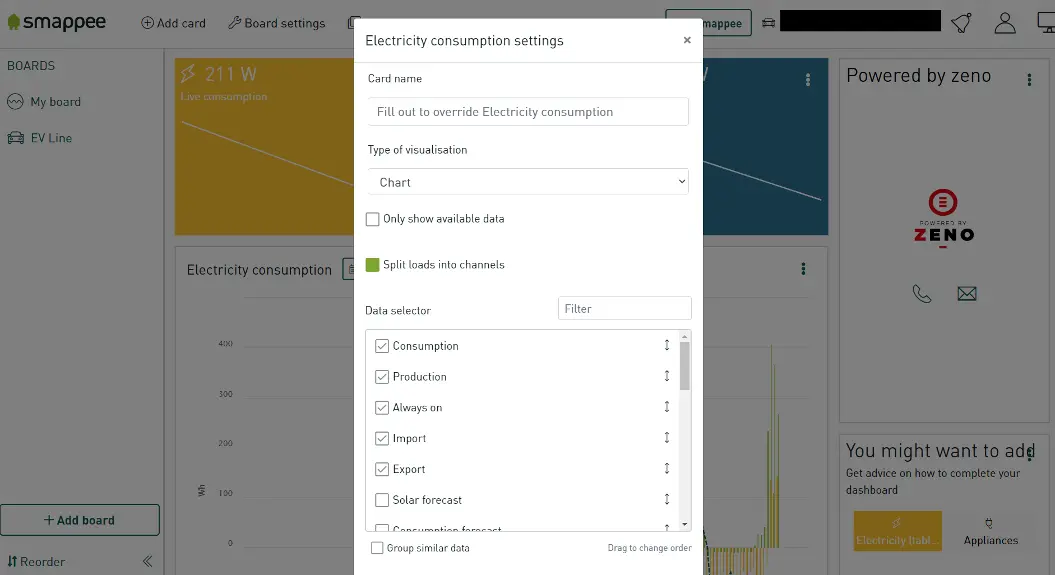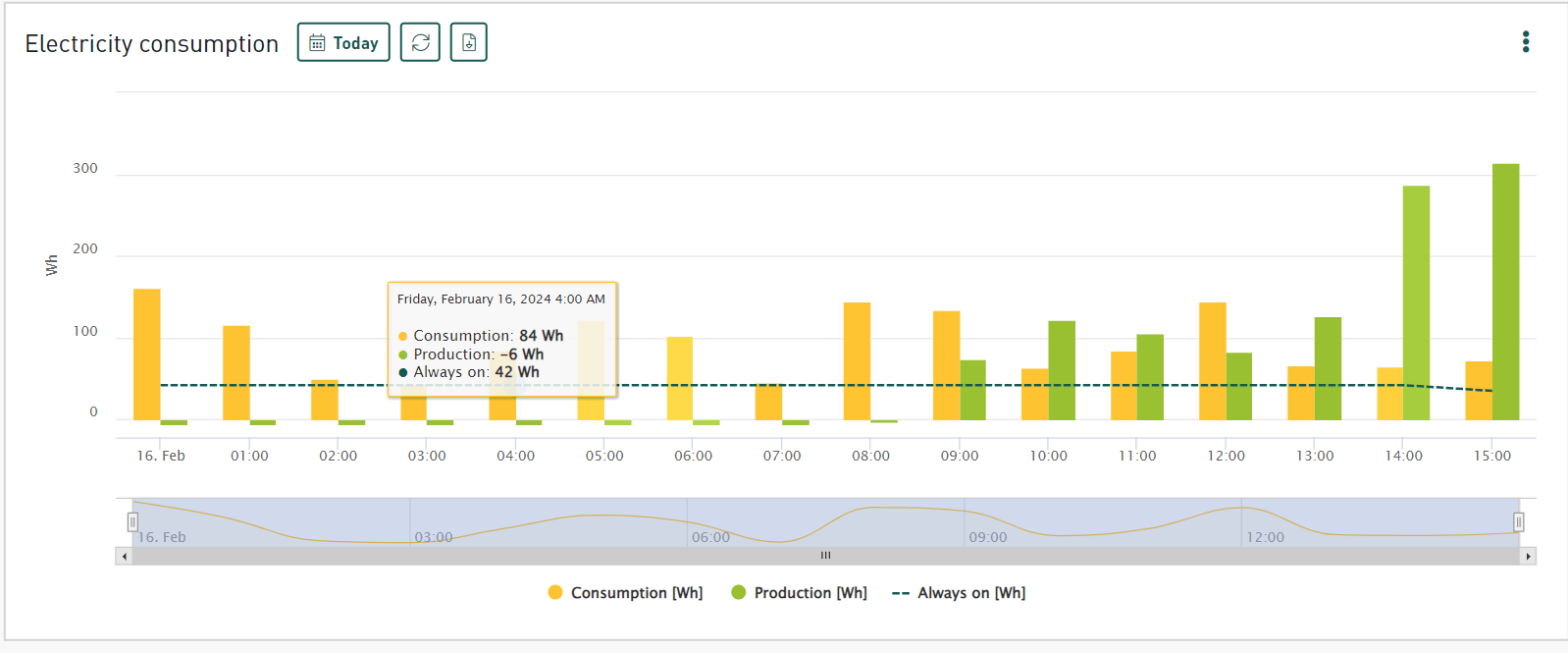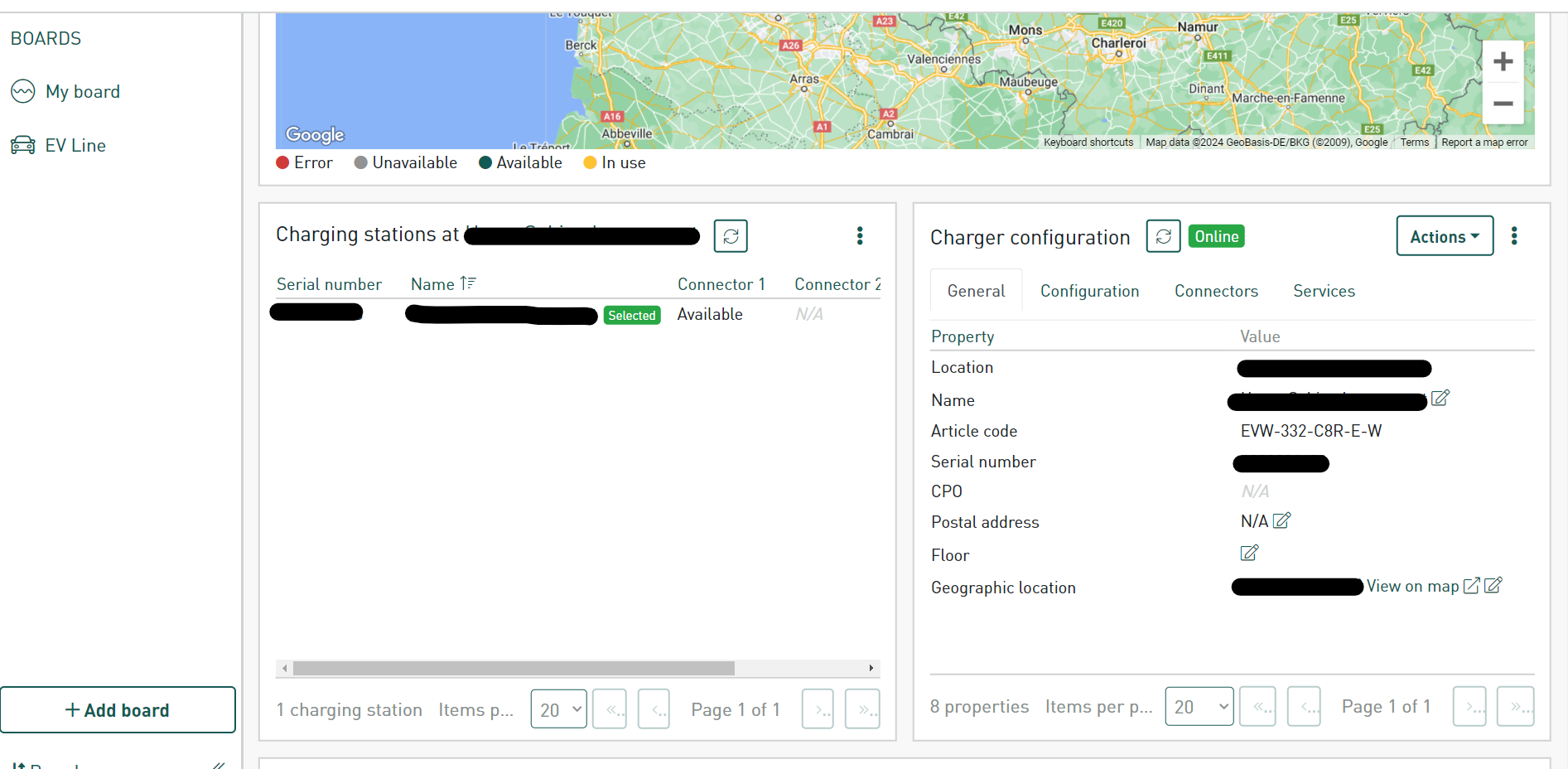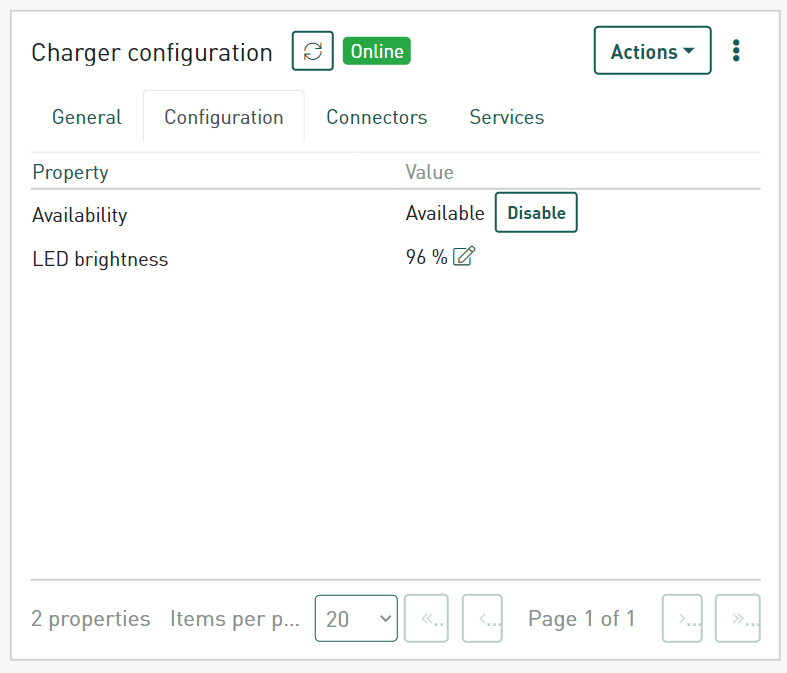Instellen van capaciteitstarief
U kan via het Smappee dashboard uw capaciteitstarief instellen op volgende manier:
- Voeg eerst een extra "kaart" toe aan het smappee portaal -> "Load configuration" of "Configuratie elektrische lasten".
- U zal dan een extra kaart op uw dashboard te zien krijgen (zie afbeelding)
- Op deze kaart vind u op uw belasting geclasserd als "Grid" een waarde "max capacity" (onderaan in geel) terug. Alsook kan u hier het maximale amperage van de woning terugvinden (blauw). de maximum capaciteit is het maximale vermogen (totaal woning + laadpaal) dat mag gebruikt worden op 1 gegeven moment. We raden aan deze rond 6-8 kW in te stellen.
- Deze waarde werkt als volgt:
Indien de woning 4kW verbruikt is er dan nog 2kW over vooraleer de maximum van 6 bereikt zou zijn. De meeste vol elektrische wagens hebben een maximum vermogen (meestal 11kW) maar ook een minimum vermogen. Indien het overgebleven vermogen niet genoeg is om de wagen mee op te laden zal deze ook niet starten. U kan dit opvolgen in de geschiedenis tabel van de vorige gids.
- Deze waarde werkt als volgt:
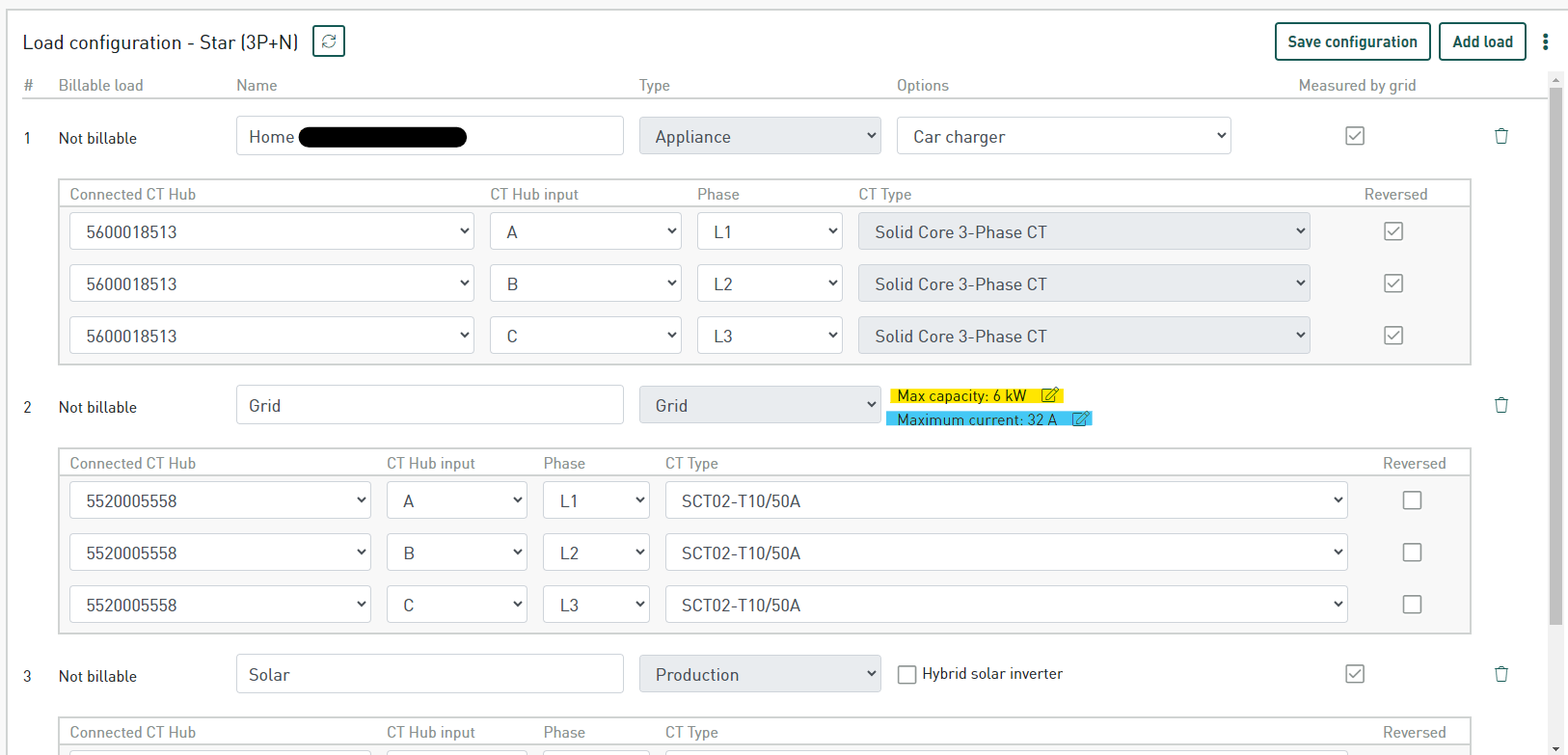
Dashboard lay-out
U kan de kaarten in uw dashboard verwijderen/verplaatsen door bovenaan "organise cards" of "organiseer kaarten" te selecteren. U kan daarna kaarten verplaatsen en van grootte veranderen.
Kaarten verwijderen kan door de 3 verticale bolletjes te selecteren op een kaart rechts bovenaan en dan krijgt u een aantal opties voor de kaart alsook de optie om deze te verwijderen.